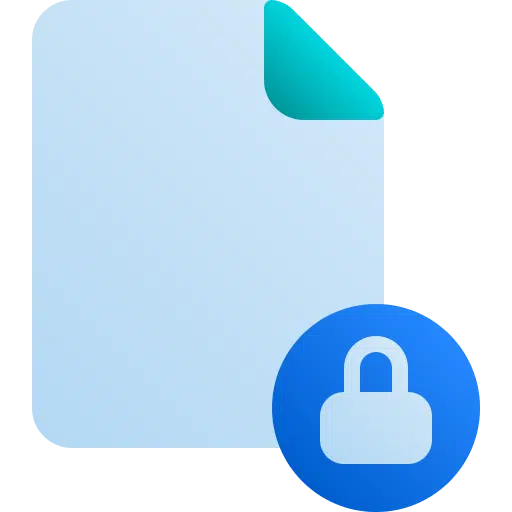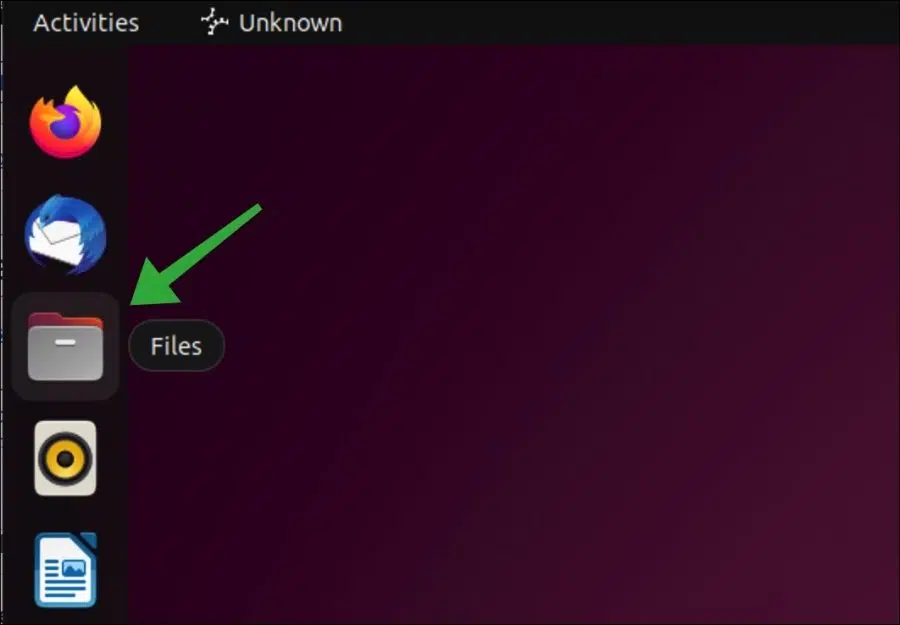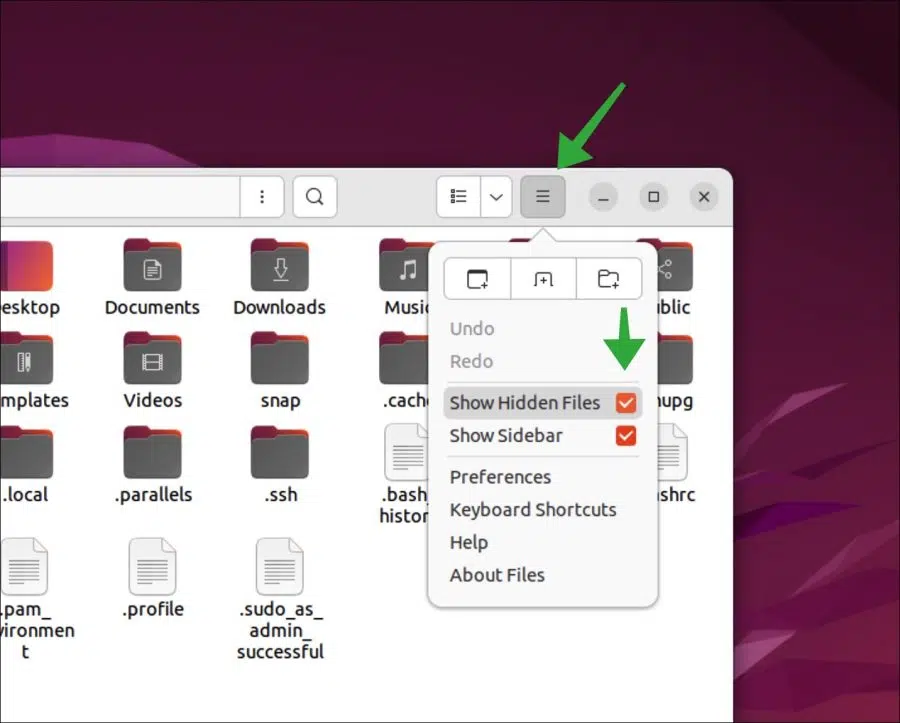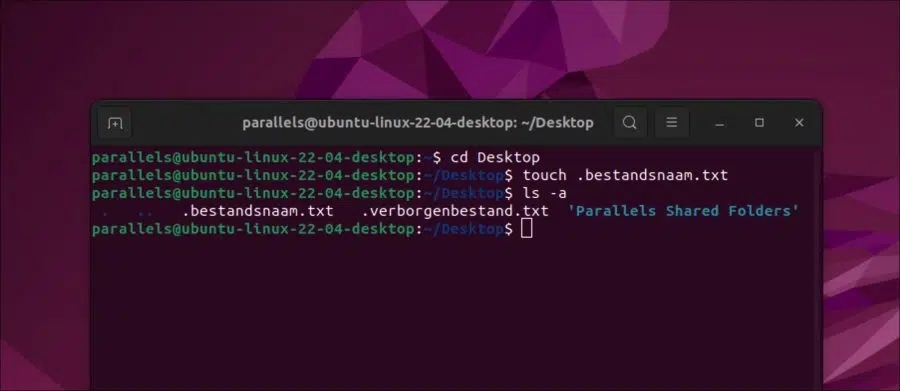在 Ubuntu 中,您可以使用文件浏览器。这可以与 Windows 资源管理器进行比较。您可以用它打开、编辑和查看文件。
Linux作为一个操作系统,有很多不同的文件,因此与Windows相比,隐藏文件也更多。默认情况下,您无法通过 Ubuntu 中的文件资源管理器(“文件管理器”)看到这些隐藏文件。
如果您想在文件资源管理器中显示隐藏文件,您需要启用一项设置。如果您只想隐藏文件资源管理器中的特定文件,这也是可以的。
本文向您展示了在文件资源管理器中显示隐藏文件的两种方法,以及正确隐藏文件的一种方法。
在 Ubuntu Linux 中显示隐藏文件
通过文件管理器显示隐藏文件
要通过“文件管理器”显示隐藏文件,请打开“文件”。 “文件”的快捷方式可以在任务栏的左侧找到。
如果没有看到“文件管理器”,请单击左下角的“显示应用程序”并搜索“文件管理器”。
在“文件管理器”菜单中,单击“更多设置”按钮,然后单击“显示隐藏文件”。如果启用“显示隐藏文件”选项,您将立即在“文件管理器”中看到所有隐藏文件。
您可以通过“.”来识别 Linux 隐藏文件。文件名之前的句点。
如果您想立即禁用隐藏文件或希望能够快速启用它们,请按 CTRL + H 组合键。这是启用或禁用隐藏文件的键盘快捷键。
如何在 Ubuntu Linux 中隐藏文件
如果您想在文件管理器中隐藏文件,只需添加“.”即可。放置在文件名之前。默认情况下,该文件在文件管理器和终端中不可见。
您可以通过以下方式创建隐藏文件。通过应用程序打开终端。在终端中,转到您要创建隐藏文件的位置。
在终端中输入以下命令:
touch .bestandsnaam.txt
De 平底船 文件名之前使文件隐藏。您现在已经创建了一个 filename.txt 文件,该文件在文件管理器或终端中都不可见。
要通过终端类型显示隐藏文件:
ls -a
要仅显示隐藏文件,请键入:
ls -ld .*
我希望这对你有帮助。感谢您的阅读!